您必須先 將筆記本附加至叢集,才能在筆記本中執行任何單元格。
若要執行筆記本中的所有儲存格,請在筆記本工具列中選取 執行所有。
重要
如果掛接和卸除步驟位於相同的筆記本中,請勿使用全部執行。 它可能導致競態條件,並可能損壞掛載點。
若要執行單一單元格,請點擊該單元格,然後按 shift+enter。 您也可以執行單一儲存格中的行子集,或執行多個儲存格的子集。 請參閱 執行選取的文字 和 執行選取的儲存格。
若要在儲存格之前或之後執行所有輸入格,請使用儲存格執行功能表,然後選取 「在上方執行所有 」或 「在下方執行所有輸入格」。 執行所有下方 包括您所在的儲存格。執行所有上方 不會。
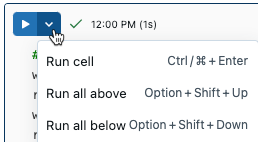
執行全部以上 和 執行全部以下 的行為取決於筆記本所連接的叢集。
- 在執行 Databricks Runtime 13.3 LTS 或以下版本的叢集上,每個單元格會獨立執行。 如果儲存格中發生錯誤,則系統會繼續執行後續儲存格。
- 在執行 Databricks Runtime 14.0 或更新版本或 SQL 倉儲的叢集上,數據格會以批次方式執行。 任何錯誤都停止執行,而且您無法取消個別儲存格的執行。 您可以使用 [插斷] 按鈕停止執行所有儲存格。
若要在執行多個儲存格(「全部執行」、「上方全部執行」或「下方全部執行」)時跳過儲存格,請使用%skip您要略過的儲存格開頭的魔術指令。
當筆記本執行時,筆記本索引標籤中的圖示會從![]() 變更為
變更為 ![]() 。 如果在瀏覽器中啟用通知,而且您在筆記本執行時流覽至不同的索引標籤,則筆記本完成時會出現通知。
。 如果在瀏覽器中啟用通知,而且您在筆記本執行時流覽至不同的索引標籤,則筆記本完成時會出現通知。
若要停止或中斷執行中的筆記本,請選取筆記本工具列中的中斷按鈕 I I。
排程筆記本運行
若要依一般排程自動執行Notebook,請建立Notebook任務。
從筆記本執行 Lakeflow Spark 宣示式管線
關於如何從筆記本啟動 Lakeflow Spark 宣告式管線的資訊,請參見 「用筆記本開發並除錯管線(舊有)」。
通知
通知會提醒您特定事件,例如目前執行的命令,以及哪些命令處於錯誤狀態。 當您的筆記本顯示多個錯誤通知時,第一個錯誤通知包含一個連結,可讓您清除所有通知。 默認會啟用筆記本通知。 您可以在使用者設定中停用它們。
背景通知
如果您啟動了一次筆記本運行,然後離開運行中的筆記本所在的標籤頁或視窗,則在筆記本完成時會出現通知。 您可以在瀏覽器設定中停用此通知。
Databricks Advisor(Databricks 顧問)
Databricks Advisor 會在每次執行命令時自動分析命令,並在筆記本中顯示適當的建議。 建議通知提供的資訊可協助您改善工作負載的效能、降低成本,以及避免常見的錯誤。
檢視建議
藍色方塊帶有燈泡圖示,表明有針對命令的建議可用。 此方塊會顯示不同的建議片段數目。
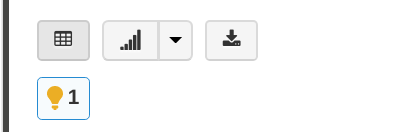
按燈泡以展開區塊並檢視建議。 一條或多條建議將顯示出來。

按一下 [ 深入瞭解 ] 連結,以查看提供關於建議的更多資訊的文件。
點擊 不再顯示此內容 連結來隱藏建議片段。 將不會再顯示此類型的建議。 您可以在編輯器設定中反轉此動作。
再次點擊燈泡以折疊建議方塊。
建議設定
若要啟用或停用 Databricks Advisor,請移至 用戶設定 ,或按兩下展開的建議方塊中的齒輪圖示。
切換 [開啟 Databricks Advisor] 選項以啟用或停用建議。
當目前有一或多個建議類型處於隱藏狀態時,將顯示 [重設隱藏的建議] 連結。 按兩下連結,讓該建議類型再次顯示。